- Tác giả Jason Gerald [email protected].
- Public 2023-12-16 11:46.
- Sửa đổi lần cuối 2025-01-23 12:52.
Nhiều ứng dụng nhắn tin văn bản được tích hợp trong thiết bị Android có tính năng chặn tin nhắn ngắn. Tuy nhiên, tính năng này có thể bị giới hạn bởi nhà cung cấp dịch vụ di động. Nếu ứng dụng nhắn tin chính / mặc định của điện thoại không thể chặn tin nhắn ngắn, bạn có thể cài đặt một ứng dụng có thể chặn nó hoặc liên hệ với nhà cung cấp dịch vụ di động của bạn.
Bươc chân
Phương pháp 1/5: Sử dụng Google Messenger
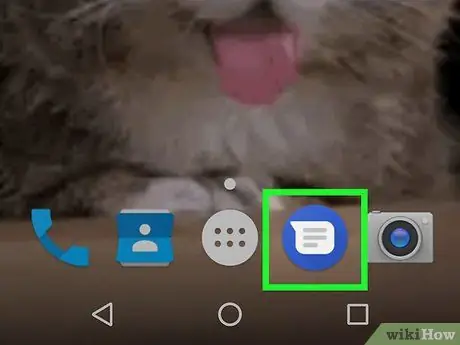
Bước 1. Mở Messenger trên thiết bị Android
Ứng dụng này được đánh dấu bằng biểu tượng hình tròn màu xanh với bong bóng thoại màu trắng ở góc trên cùng bên phải.
- Đừng để bạn nhầm ứng dụng này với Facebook Messenger có biểu tượng trông giống nhau.
- Google Messenger khả dụng cho mọi thiết bị Android từ Cửa hàng Google Play và được bao gồm như một ứng dụng mặc định trên điện thoại Nexus và Pixel.
- Nếu bạn sử dụng dịch vụ nhắn tin mặc định của nhà cung cấp dịch vụ di động hoặc nhà sản xuất điện thoại, phương pháp này có thể không hoạt động. Sử dụng Google Messenger là một trong những cách dễ nhất để chặn tin nhắn văn bản, vì vậy bạn có thể cần phải chuyển sang chương trình này nếu muốn chặn nhiều tin nhắn văn bản.
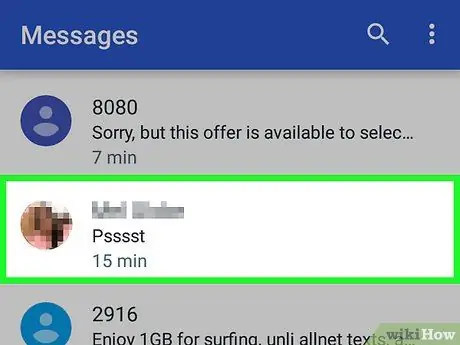
Bước 2. Chạm vào cuộc trò chuyện với số bạn muốn chặn
Bạn có thể chặn số của người gửi khỏi bất kỳ cuộc trò chuyện nào.
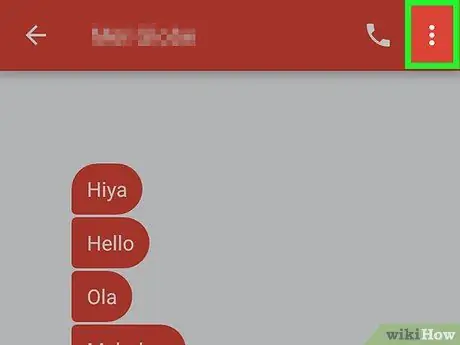
Bước 3. Chạm vào nút
Nó ở góc trên bên phải của màn hình và hiển thị menu thả xuống.

Bước 4. Chạm vào Mọi người và tùy chọn
Một trang mới với các chi tiết cuộc trò chuyện sẽ được hiển thị.
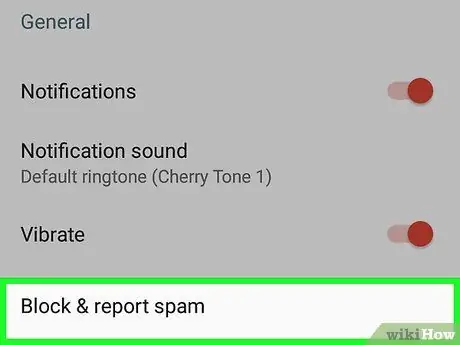
Bước 5. Chạm vào Chặn [số điện thoại]
Bạn sẽ được yêu cầu xác nhận tùy chọn chặn số của mình.
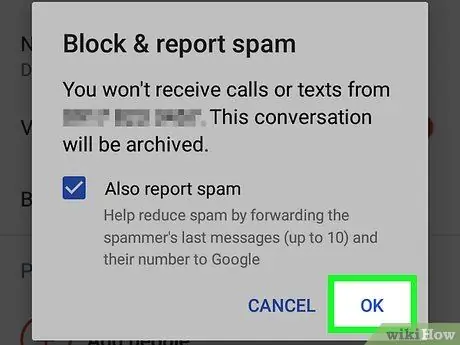
Bước 6. Chạm vào Chặn
Sau đó, tin nhắn từ số đó sẽ bị chặn.
Bạn sẽ không nhận được thông báo về tin nhắn nhận được từ các số bị chặn. Ngoài ra, các tin nhắn sẽ được lưu trữ ngay lập tức
Phương pháp 2/5: Sử dụng Samsung Messages
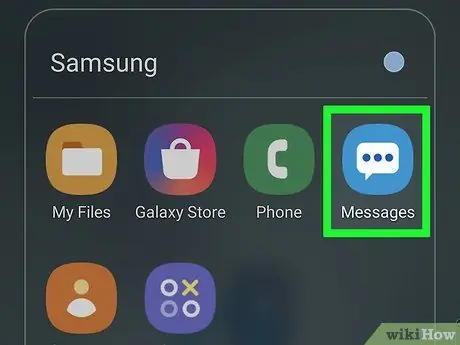
Bước 1. Mở Tin nhắn
Ứng dụng này là một ứng dụng nhắn tin bằng sáng chế trên các thiết bị của Samsung.
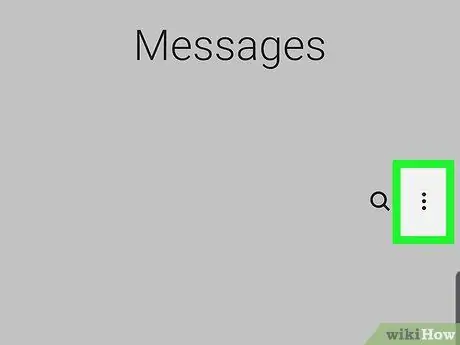
Bước 2. Chạm vào Thêm
Nó ở góc trên bên phải của màn hình.
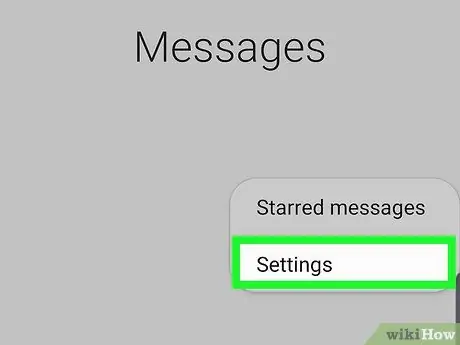
Bước 3. Chạm vào Cài đặt
Tùy chọn này nằm ở cuối trình đơn thả xuống.
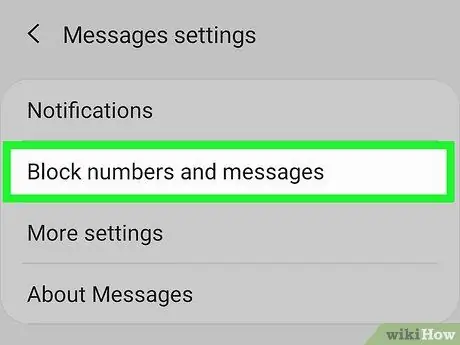
Bước 4. Chạm vào Chặn tin nhắn
Nó ở cuối menu.
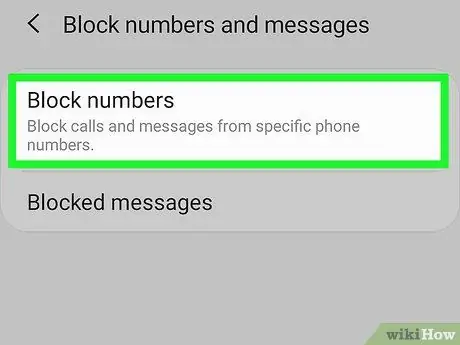
Bước 5. Chạm vào Danh sách chặn
Tùy chọn này là tùy chọn đầu tiên.
Nếu bạn không thấy tùy chọn này, có thể nhà cung cấp dịch vụ di động của bạn đã vô hiệu hóa nó. Liên hệ với nhà cung cấp dịch vụ di động của bạn hoặc thử phương pháp Mr. Các số bên dưới
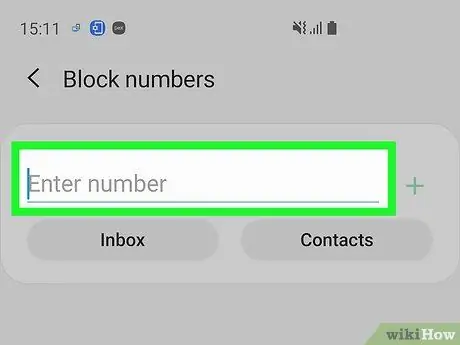
Bước 6. Nhập số bạn muốn chặn
- Chạm vào " Hộp thư đến ”Để chọn và chặn những người đã nhắn tin cho bạn nhưng vẫn hiển thị trong hộp thư đến của bạn.
- Nếu bạn muốn chặn tin nhắn văn bản từ ai đó trong danh sách liên hệ của mình, hãy nhấn vào “ Liên lạc ”Và chọn từng người bạn muốn chặn.
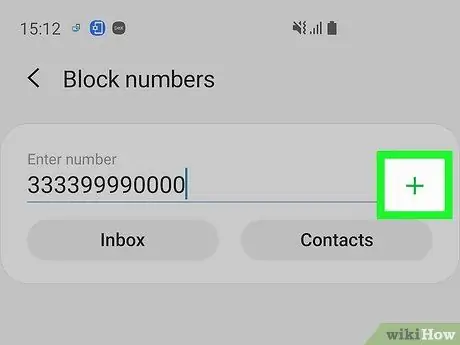
Bước 7. Chạm vào +
Bây giờ, bạn sẽ không nhận được thông báo tin nhắn ngắn từ các số đã chọn. Tin nhắn từ họ cũng sẽ không xuất hiện trong hộp thư đến.
- Chạm vào "-"bên cạnh số trên" Danh sách chặn ”Để bỏ chặn.
- Chạm vào " Tin nhắn bị chặn ”Trong menu" Chặn tin nhắn "để xem tin nhắn từ những người gửi bị chặn.
Phương pháp 3/5: Sử dụng HTC Messages
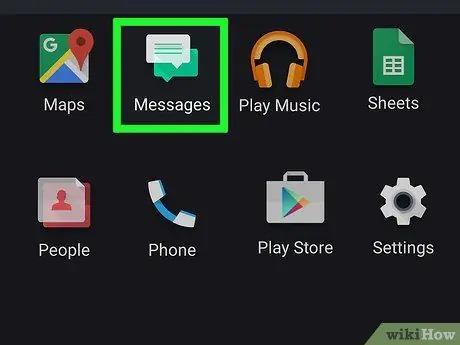
Bước 1. Mở Tin nhắn
Phương pháp này đề cập đến ứng dụng nhắn tin được cài đặt theo mặc định trên điện thoại HTC. Nếu bạn đang sử dụng một ứng dụng nhắn tin khác, phương pháp này có thể không hoạt động.
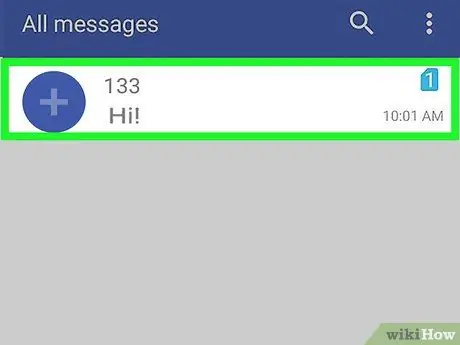
Bước 2. Chạm và giữ tin nhắn bạn muốn chặn
Sau khi giữ tin nhắn / cuộc trò chuyện bằng ngón tay của bạn một lúc, một menu mới sẽ được hiển thị.
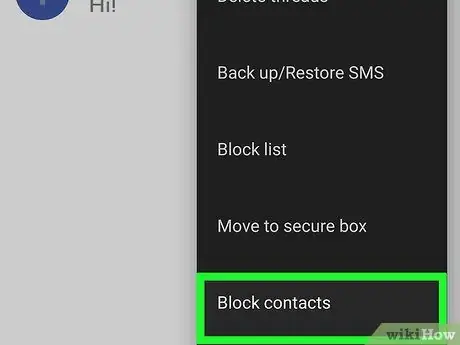
Bước 3. Chạm vào Chặn liên hệ
Sau đó, liên hệ được đề cập sẽ được thêm vào danh sách chặn và bạn sẽ không nhận được SMS từ liên hệ / số đó.
Phương pháp 4/5: Sử dụng ứng dụng chặn tin nhắn SMS
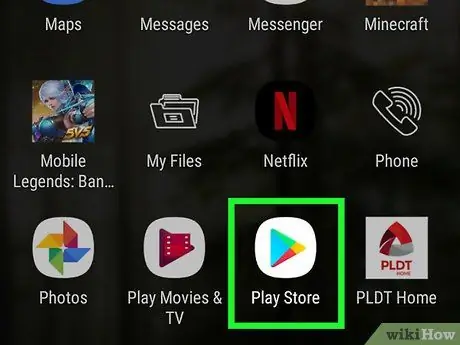
Bước 1. Chạm vào biểu tượng ứng dụng Cửa hàng Google Play
Biểu tượng này xuất hiện trong ngăn kéo ứng dụng hoặc trên một trong các màn hình chính của thiết bị. Sau đó, ứng dụng Cửa hàng Google Play sẽ được mở.
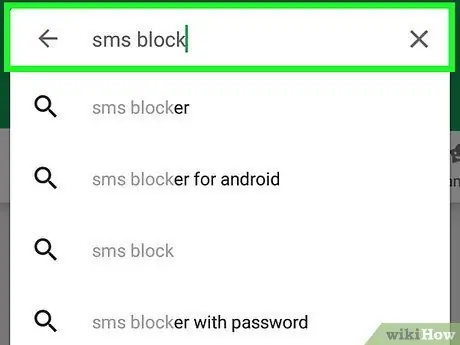
Bước 2. Gõ từ khóa tìm kiếm "khối sms
" Sau khi nhập, ứng dụng chặn tin nhắn SMS sẽ được tìm kiếm. Có nhiều ứng dụng chặn tin nhắn SMS khác nhau dành cho thiết bị Android. Một số tùy chọn phổ biến hơn bao gồm:
- Clean Inbox SMS Blocker
- Chặn cuộc gọi và chặn SMS
- Trình chặn văn bản
- Truemessenger
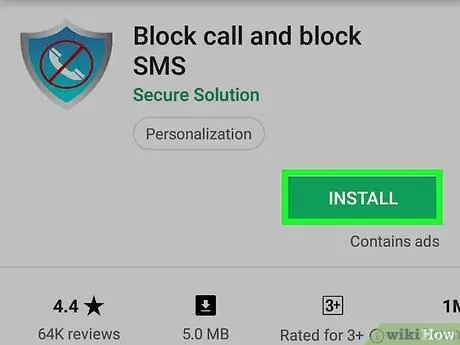
Bước 3. Cài đặt ứng dụng bạn muốn sử dụng
Mỗi ứng dụng cung cấp một loạt tính năng khác nhau, nhưng tất cả chúng đều cho phép bạn chặn tin nhắn văn bản.
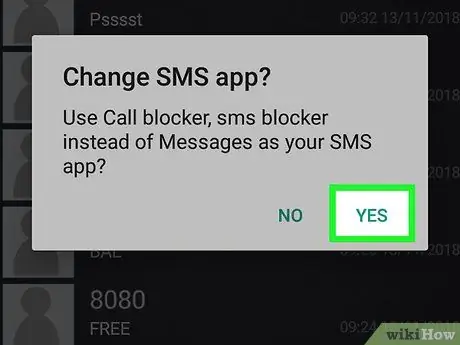
Bước 4. Đặt ứng dụng mới làm ứng dụng nhắn tin chính (nếu được nhắc)
Một số ứng dụng cần được đặt làm ứng dụng nhắn tin chính để chặn tin nhắn đến. Điều này có nghĩa là bạn sẽ nhận và gửi tin nhắn thông qua ứng dụng chứ không phải ứng dụng nhắn tin cũ. Tuy nhiên, vẫn có những ngoại lệ đối với ứng dụng Text Blocker.
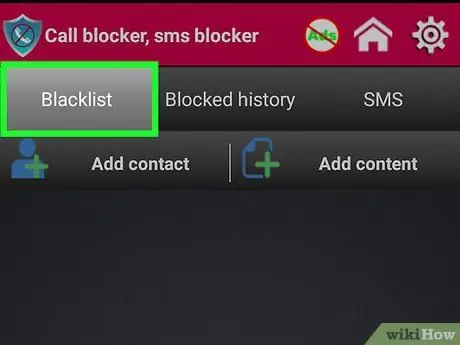
Bước 5. Mở danh sách chặn
Danh sách này có thể là trang chính mở ra khi ứng dụng được chạy. Bạn cũng có thể cần phải mở nó theo cách thủ công. Trong ứng dụng Truemessenger, hãy truy cập trang "Hộp thư rác".
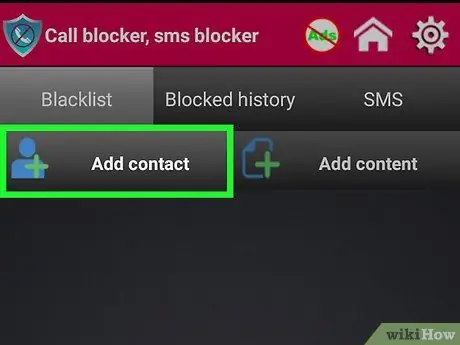
Bước 6. Thêm số vào danh sách chặn
Chạm vào nút “Thêm” (nhãn của nút tùy thuộc vào ứng dụng) và nhập số hoặc chọn liên hệ bạn muốn chặn.
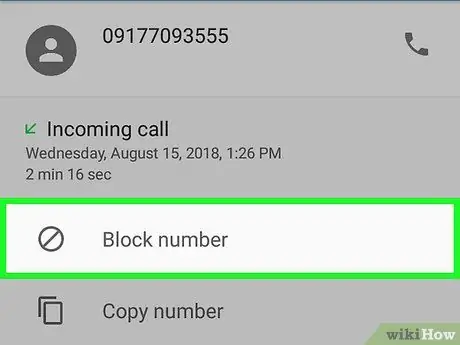
Bước 7. Chặn số chưa biết
Nhiều ứng dụng chặn tin nhắn SMS cho phép bạn chặn các số không xác định. Đây có thể là một tính năng hữu ích để tránh tin nhắn rác. Tuy nhiên, hãy lưu ý rằng tính năng này có thể chặn các tin nhắn quan trọng từ những người có thể không được lưu trong danh sách liên hệ của bạn.
Phương pháp 5/5: Liên hệ với nhà cung cấp dịch vụ di động
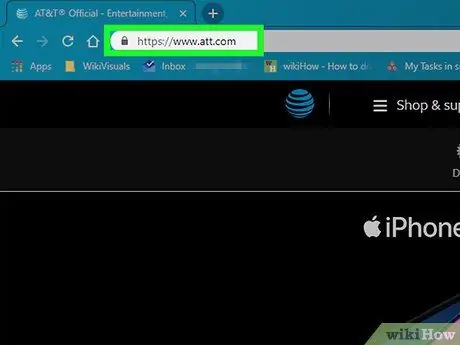
Bước 1. Truy cập trang web của nhà cung cấp dịch vụ di động
Hầu hết các nhà cung cấp dịch vụ di động đều có các công cụ web cho phép bạn chặn tin nhắn văn bản và email. Tùy chọn này khác nhau giữa các nhà cung cấp dịch vụ. Ở Indonesia, bạn thường không cần liên hệ với nhà cung cấp dịch vụ di động để chặn một số vì tính năng chặn cuộc gọi hoặc SMS có thể được truy cập miễn phí trên điện thoại di động. Tuy nhiên, nếu bạn sống ở nước ngoài (ví dụ: Hoa Kỳ), bạn có thể cần liên hệ với nhà cung cấp dịch vụ di động của mình để chặn số:
- AT&T - Bạn cần mua dịch vụ “Giới hạn Thông minh” cho tài khoản của mình. Sau khi được kích hoạt, bạn có thể chặn tin nhắn văn bản và cuộc gọi từ một số số nhất định.
- Sprint - Bạn cần truy cập trang web "My Sprint" và nhập số bạn muốn chặn trong phần "Giới hạn và Quyền".
- T-Mobile - Kích hoạt tính năng "Phụ cấp cho Gia đình" trên tài khoản của bạn. Khi tính năng này được kích hoạt, bạn có thể chặn tin nhắn từ (tối đa) 10 số điện thoại khác nhau.
- Verizon - Bạn cần thêm tính năng "Chặn cuộc gọi và tin nhắn" vào tài khoản của mình. Sau khi kích hoạt dịch vụ, bạn có thể chặn các số nhất định trong 90 ngày cho mỗi số.
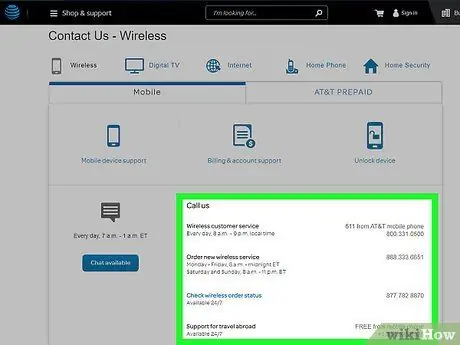
Bước 2. Liên hệ với dịch vụ khách hàng của nhà khai thác di động
Nếu gặp bạo lực, bạn thường có thể yêu cầu nhà cung cấp dịch vụ di động chặn số của hung thủ miễn phí. Liên hệ với dịch vụ khách hàng của nhà điều hành và giải thích rằng bạn muốn chặn một số số nhất định. Để quá trình chặn diễn ra, bạn phải là chủ sở hữu / người nắm giữ số (hoặc ít nhất được sự cho phép của chủ sở hữu số).






